Var är den darn Spelare Gallery-appen?
PlayStation 5 erbjuder några imponerande inbyggda inspelningsverktyg, så att du kan ta spelklipp och skärmdumpar i 4K-upplösning med HDR-färg (inklusive videor med 60 bilder per sekund). Men om du inte känner till PS5: s användargränssnitt så väl – förståeligt, eftersom det är, du vet, nytt och allt – kan du ha problem med att hitta dessa bilder så att du kan dela dem med världen.
Fångade skärmdumpar och videor finns i PS5s mediegalleri. På appens huvudflik ser du miniatyrer av dina skärmdumpar och klipp, oavsett om du har tagit dem själv eller om ett spel gjorde det. Om du har en extern USB-enhet ansluten kan du flik över till höger för att bläddra i mapparna på enheten för filer som PS5 är kompatibel med. (Se våra vanliga frågor om PS5 för specifik information om hur du spelar media som är lagrade på en extern enhet.)
Det finns några olika sätt att komma till mediegalleriet, vars ikon ser ut som en kamera som sitter framför en skärm. Om du har använt appen tillräckligt nyligen bör den vara en av de tio ikonerna på fliken Spel på PS5-instrumentpanelen. (Du hittar den inte på fliken Spelare, som är för streaming av underhållningsappar som Netflix och Spotify.) Men det är det enda sättet det kommer att visas i den raden med ikoner; PS5 tillåter dig inte att anpassa listan eller fästa objekt.
Så här hittar du PS5 Spelare Gallery-appen
Om mediegalleriet har försvunnit från instrumentpanelen finns det andra metoder för att dra upp det. Ett sätt är att gå in i ditt spelbibliotek – rulla hela vägen till instrumentbrädans högra kant – och tryck sedan på R1 för att komma till fliken Installerat. Bläddra till botten av listan över installerade spel så ser du fyra ikoner: PlayStation Plus, PlayStation Now, Spelare Gallery och Remote Play.
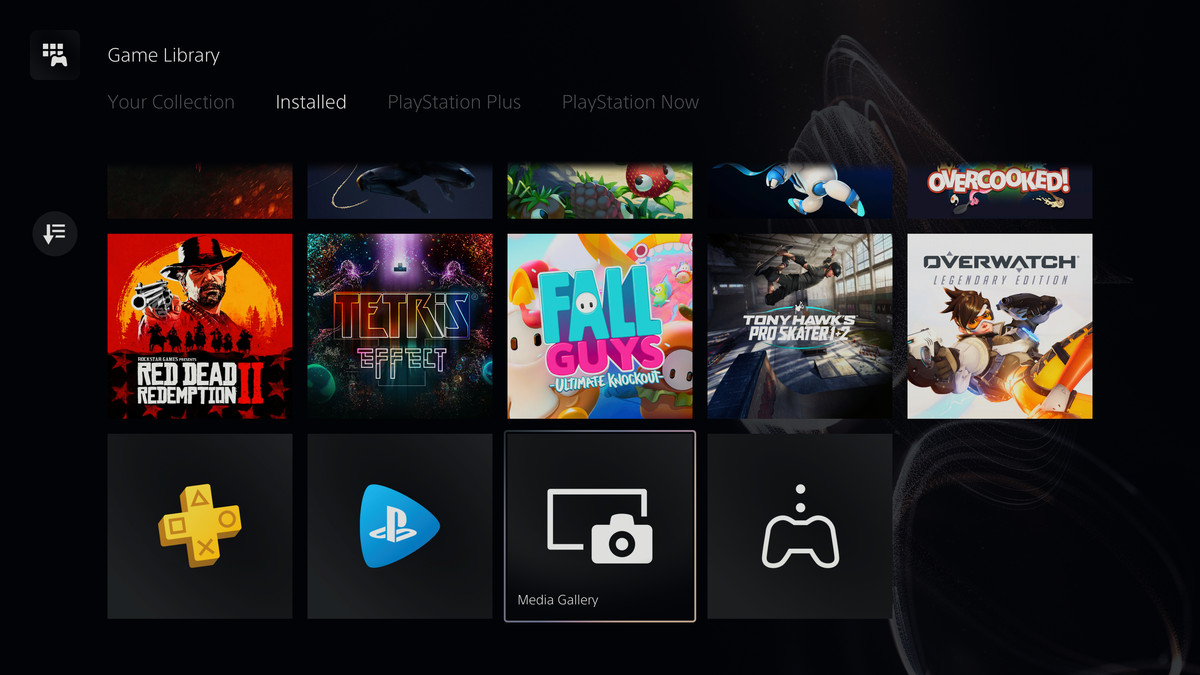
Bild: Sony Interactive Entertainment via polygon
Du kan också nå Spelare Gallery från PS5-systeminställningsmenyn. (För att komma till inställningarna, gå till den övre högra zonen på PS5-instrumentpanelen genom att trycka på triangeln eller navigera dit med den vänstra analoga pinnen och tryck sedan på kugghjulsikonen.) Gå till lagringsavsnittet i inställningarna, där du ser en uppdelning av objekten på din PS5: s interna SSD. De fyra kategorierna där finns spel och appar, mediegalleri, sparade data och annat.
Bild: Sony Interactive Entertainment via polygon
Slutligen kan du också komma till mediegalleriet från PS5: s Skapa-meny, som dyker upp när du trycker på eller håller ned Skapa-knappen på DualSense-kontrollen (beroende på dina inställningar). När du har skapat menyn Skapa, navigerar du till vänster på skärmen, där du ser en miniatyr av din senaste inspelade skärmdump eller video. Klicka på den för att öppna en popup-meny så visas en genvägsknapp märkt “Gå till mediegalleriet.”
Bild: Sony Interactive Entertainment via polygon
Det finns ytterligare ett sätt att komma till samma genväg: Om du nyligen har tagit en skärmdump eller ett videoklipp kan du trycka på PlayStation-knappen för att ta fram PS5: s Control Center. Om du rullar hela vägen till höger genom dina aktivitetskort – de stora rutorna ovanför raden med kontrollcenterikoner – bör det finnas ett kort som innehåller din senaste inspelning. Om du öppnar det fönstret får du samma ovannämnda popup-fönster med samma genväg “Gå till mediegalleriet”.
När du väl har kommit till mediegalleriet kan du visa alla dina inspelningar, kopiera dem till en USB-enhet (om du har en isatt), dela dem direkt till externa plattformar som Twitter eller YouTube eller ta bort dem.

